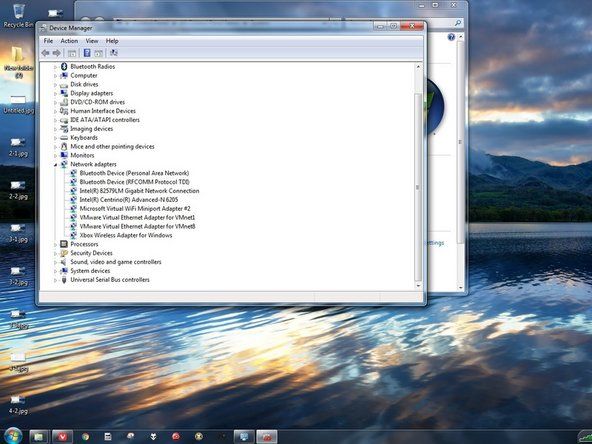Wiki přispívající studenty
Úžasný tým studentů z našeho vzdělávacího programu vytvořil tuto wiki.
Reproduktor se nezapne
Reproduktor se nezapíná.
Reproduktor není zapojen
Zkontrolujte, zda je reproduktor zapojen. Pokud reproduktor není připojen, připojte reproduktor a zkuste jej znovu zapnout.
Zásuvka není zapnutá
Zkontrolujte, zda je zapnutá elektrická zásuvka. Pokud zásuvka není zapnutá, otočte vypínačem a zkuste jej znovu zapnout.
Přehřátý reproduktor
Zkontrolujte zařízení, zda není příliš horké. Zařízení se může přehřát. Nechejte zařízení asi 30 minut vychladnout a poté jej znovu zapněte.
Vadný napájecí kabel
Pokud je restartování neúčinné, můžete vyměnit napájecí kabel. Pokud to nepomůže ani při zapnutí reproduktoru, možná budete muset kontaktovat zákaznickou podporu společnosti Sonos.
Žádné světlo! Žádný zvuk! Reproduktor se nezapne.
Během nastavení párování nebyl detekován reproduktor
Reproduktor není detekován nebo se nemůže připojit k jiným produktům Sonos, tzn. Vytvoření páru reproduktorů.
Vyskytuje se bezdrátové rušení
Zkontrolujte, zda jsou všechny napájecí kabely všech produktů správně usazeny a zapnuty. Podle doporučení společnosti Sonos by všechny produkty měly být v rozměru 8–12 stop pro optimální umístění. Zkuste přesunout reproduktor / produkty Sonos blíže k sobě, abyste vyloučili jakékoli možné rušení.
ps4 říká, že aktualizační soubor nelze použít
Každý produkt je připojen k jiné síti
Je možné, že produkty, které se pokoušíte připojit / nastavit, mohou být připojeny k jiné síti. To lze vyřešit provedením obnovení továrního nastavení reproduktoru. Začněte odpojením napájecího kabelu z elektrické zásuvky. Stiskněte a podržte tlačítko Přehrát / Pozastavit a současně zapojte napájecí kabel zpět do elektrické zásuvky. Držte tlačítko Přehrát / Pozastavit, dokud nezačne blikat žluté a bílé světlo. Jakmile je reproduktor resetován, světlo začne blikat zeleně. To vám umožní znovu se připojit k síti podle vašeho výběru.
Brána firewall ruší
Zkontrolujte software brány firewall nainstalovaný v počítači. To může blokovat propojení mezi produkty Sonos. Zakažte všechny brány firewall a zkuste se připojit znovu. Pokud se tím problém vyřeší, zvažte překonfigurování bran firewall, aby bylo možné budoucí spolupráci s produkty Sonos. Pokud si nejste jisti, jaký typ brány firewall byste měli používat, nebo potřebujete více informací, sestavil web společnosti Sonos seznam různých platforem a jejich doporučených specifikací.
Řadič iPhone / iPad se nepřipojuje
Řadič iPhone / iPad se nemůže připojit k systému Sonos.
Zařízení iOS není připojeno ke správné síti
Musíte se znovu připojit k vaší WiFi síti. V zařízení přejděte do Nastavení -> WiFi a vypněte a znovu zapněte Wifi. Pokud jste vizuální osoba, možná budete chtít v tomto videu zkontrolovat, jak nastavit synchronizaci zařízení iOS se systémem SONOS
Jak synchronizovat váš iPhone se systémem Sonos
Směrovač nepřenáší správně data v síti
Restartujte router odpojením napájecího kabelu po dobu 30 sekund a opětovným připojením. Pokud se stále nemůže připojit k domácí síti, dočasně připojte produkt Sonos k routeru pomocí ethernetového kabelu a zkuste se k němu znovu připojit pomocí ovladače Sonos .
Zařízení nepřijímá energii
Pokud je produkt zapnutý, rozsvítí se stavová kontrolka na produktu. Pokud kontrolka stavu nesvítí, stiskněte tlačítko Přehrát / Pozastavit a kontrolka začne blikat, když je napájena. Pokud stavová kontrolka nereaguje ani po stisknutí tlačítka, zkontrolujte, zda je napájecí kabel správně zasunut.
Zařízení zamrzne nebo zpomalí
Možná budete muset produkt Sonos restartovat odpojením napájecího kabelu na 30 sekund a jeho opětovným připojením. Počkejte až dvě minuty, než se produkt znovu spustí, a zkuste se k němu znovu připojit.
Řadič iPhone, iPad se nepřipojuje
Stále máte potíže? Zavolejte na technickou podporu na čísle 1-800-680-2345
Problémy s připojením externích zdrojů
Při pokusu o připojení dalších zdrojů k reproduktoru Sonos Play 5 dochází k problémům, které znemožňují detekci zdrojů.
Vadná sluchátka nebo konektor pro sluchátka
Konektor pro sluchátka, který se nachází na zadní straně zařízení, je automaticky detekován. Pokud po připojení sluchátek není detekován žádný zvuk, problém spočívá buď v vadném konektoru, nebo v samotných sluchátkách. Jakmile vyjmete sluchátka z konektoru, reproduktor automaticky pokračuje v přehrávání zvuku.
Nesprávné připojení k přehrávači CD
Pro připojení zdroje hudby používejte správné kabely: použijte audiokabel mini-stereo na RCA 1/8 '(3,5 mm). Zapojte mini-stereofonní konec do Sonos Play 5 a poté zapojte konec RCA do zvukových výstupů přehrávače CD. Používání Line-in
Nesprávné připojení k televizi
Konce vodičů audiokabelu mini-stereo 1/8 '(3,5 mm) na RCA musí být nesprávně připojeny. Zapojte jeden stereofonní stereofonní kabel do zvukového vstupu Sonos Play 5 a připojte dělené kabely k výstupním zvukovým portům RCA na televizoru. Používání Line-In
hp pavilion 15-bk020wm x360
Nelze se připojit k zařízení přes Wi-Fi
Zařízení nebude fungovat prostřednictvím bezdrátového připojení k internetu.
Chybné připojení z důvodu nového routeru
Odpojte napájecí kabel od reproduktoru Sonos alespoň na 5 sekund. Poté znovu připojte kabel (jeden po druhém, pokud připojujete více kabelů). Jakmile se stavová kontrolka změní na pevnou bílou barvu, reproduktor byl resetován.
Změna hesla k bezdrátové síti
Dočasně připojte reproduktor Sonos k novému routeru pomocí kabelu Ethernet. Pomocí nabídky hudby Sonos na ovladači vyberte postupně Nastavení, Pokročilá nastavení a nakonec Bezdrátové nastavení. Váš reproduktor by měl detekovat vaši síť. Zadejte heslo bezdrátové sítě. Jakmile heslo přijmete, odpojte přehrávač od routeru a přesuňte jej zpět na původní místo.
Ovladače pro PC jsou zastaralé
Pokud váš počítač nerozpozná reproduktor jako dostupné zařízení pro přehrávání hudby, ale funguje pro váš telefon, bude pravděpodobně nutné aktualizovat ovladače internetového adaptéru v počítači, aby bylo zařízení znovu rozpoznáno. Chcete-li to provést, přejděte do ovládacího panelu počítače -> Hardware a zvuk -> Správce zařízení -> Síťové adaptéry. Klikněte pravým tlačítkem na příslušný ovladač (Například v počítači, jako je Lenovo G580, byste hledali ovladač s názvem Broadcom 802.11g Network Adapter) a klikněte na Aktualizovat software ovladače. Pak uvidíte dvě možnosti. Klikněte na možnost „Vyhledat aktualizovaný software ovladače automaticky“. Po provedení aktualizace restartujte počítač a zkuste se připojit k reproduktoru.
Bezdrátové antény jsou poškozené nebo nesprávně připojené
Pokud žádná z těchto možností nefunguje, je pravděpodobné, že jsou vaše bezdrátové antény rozbité nebo odpojené od desky s plošnými spoji. Pokud jsou odpojeni od desky s plošnými spoji, jednoduše je znovu připojte k odpovídajícím pinům na desce. Pokud jsou antény stále připojeny, ale nefungují, jsou s největší pravděpodobností poškozené a je třeba je vyměnit.
Bass nefunguje správně
Neslyšíte basy ani nízké frekvence.
Loose Audio Jack
Spárujte zařízení Bluetooth s reproduktory a přehrajte skladbu, abyste otestovali zvuk. Pokud zvuk zní dobře přes Bluetooth, vyzkoušejte stejnou skladbu pomocí funkčního pomocného kabelu. Pokud zvuku chybí hloubka nebo je zvuk „vybledlý“ během přehrávání pomocí pomocného kabelu, může to být problém v konektoru zvuku. Zvuk, který se zapíná a vypíná, je obvykle známkou uvolněného zvukového konektoru, takže se ujistěte, že je zvukový konektor plně zasunut do reproduktorů.
mini ipad se nezapne
Subwoofer je poškozený nebo není správně připojen
Pokud bylo zjištěno, že audio jack není faktorem funkčnosti basů, pak může být problémem samotný subwoofer. Pokud basy zeslabují a zeslabují, problém může spočívat v subwooferu s uvolněným konektorem k desce. Pokud nejsou na výstupu vůbec žádné basy, může být subwoofer buď úplně přerušený, nebo jednoduše nepřipojený k desce plošných spojů. V případě uvolněného nebo nepřipojeného konektoru jednoduše zapojte konektor subwooferu zpět do příslušného místa na desce s obvody. Pokud problém přetrvává i po potvrzení připojení k desce, problém pravděpodobně spočívá v vadném subwooferu. Pokud tomu tak je a bylo potvrzeno, že obvodová deska není příčinou problému, subwoofer s největší pravděpodobností vyžaduje výměnu.
Audio vstup nefunguje
Zvuk praskne nebo nefunguje, když je připojen.
Špatný kabel AUX
Vyzkoušejte kabel AUX jako vstup pro jiný systém, například automobil. Pokud to nefunguje, když jste zapojeni do auta, měli byste zkontrolovat, zda vaše zvukové zařízení pracuje se sluchátky. Vyzkoušejte své zařízení se sluchátky na uších, pokud ze sluchátek uslyšíte hudbu, ale ne když jste zapojeni do automobilu, pravděpodobně si budete muset dokoupit další kabel AUX.
Rozbitý port AUX
Pokud je zvuk zkreslený, měli byste vyzkoušet, zda není poškozený zvukový port reproduktorů. Nejprve vyzkoušejte zvukový kabel na jiných zařízeních, abyste se ujistili, že kabel funguje. Pokud kabel funguje a zařízení stále nefunguje, zkuste se k zařízení připojit pomocí zvuku Bluetooth. Pokud zvuk Bluetooth nefunguje, máte úplně jiný problém. Pokud to funguje přes zvuk Bluetooth, ale nefunguje, když je připojen, budete muset vyměnit zvuk v portu uvnitř vašeho zařízení.
Výšky nefungují správně
Vysokofrekvenční zvuky jsou neslyšitelné.
Zdroj zvuku nefunguje správně
Spárujte zařízení Bluetooth s reproduktory nebo připojte pomocný kabel do zvukového konektoru a přehrajte skladbu, která obsahuje vysoké výšky, pokud jsou části, které obsahují vysoké výšky, vypadají nebo zní divně, může dojít k problémům s výškami. Abyste zajistili, že problém spočívá ve výškách, ujistěte se, že kabel AUX, který jste připojili, je zapojen do všech zdířek a Bluetooth funguje správně.
Výškový reproduktor je poškozený nebo nesprávně připojen
V případě, že zdroj zvuku funguje správně, pak je s největší pravděpodobností problém s výškovým reproduktorem, malým reproduktorem, který zvládá vysoké výšky tónu. Pokud se váš zvuk zapíná a vypíná, váš výškový reproduktor může mít uvolněné připojení k desce s obvody. Pokud zvuk není vůbec vydáván, výškový reproduktor je buď rozbitý a je třeba jej vyměnit, nebo prostě není připojen k desce s plošnými spoji.